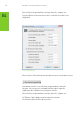User Manual
Tableau 1 - Touches de raccourci clavier
Touches Description Action
Ctrl+T Afficher/masquer
les effets 3D
stéréoscopiques
Active et désactive 3D Vision.
Ctrl+F4 Augmenter la
profondeur
Augmente en temps réel la valeur de
la profondeur dans le jeu en cours.
Le changement est visible. dans le
Panneau de configuration NVIDIA.
Ctrl+F3 Réduire la
profondeur
Diminue en temps réel la valeur de la
profondeur dans le jeu en cours. Le
changement est visible dans le
Panneau de configuration NVIDIA.
Ctrl+Alt+
Inser
Afficher/masquer la
compatibilité dans
le jeu
Affiche les paramètres recommandés
par NVIDIA pour le jeu en cours
dans le coin inférieur de votre
écran.
Ctrl+F6 Augmenter la
convergence
Rapproche les objets vers vous. La
convergence maximale place tous les
objets au premier plan de la scène,
dans l’espace utilisateur Utilisé pour
placer le viseur laser (paramètre
avancé).
Ctrl+F5 Réduire la
convergence
Éloigne les objets de vous. La conver-
gence minimale place tous les objets
au second plan de la scène, dans
l’espace de l’écran cathodique (CRT).
Utilisé pour placer le viseur laser
(paramètre avancé).
Ctrl+F11 Ajustement du cône
de cycle
Bascule entre les trois modes
d’affichage de l’image 3D dans
l’écran : Désactivé, Agrandir
plein écran et Tronquer les bords
(paramètre avancé)
Ctrl+F7 Enregistrer les
Paramètres de jeu
Enregistre les paramètres de jeu
actuels dans les registres pour une
utilisation ultérieure (paramètre
avancé)
Pour activer l’utilisation de touches de raccourci clavier avancées dans le jeu, vous devez
cocher la case Activer les paramètres avancés intrajeu dans l’écran Définition des touches de raccourci.